萬盛學電腦網 >> 圖文處理 >> Photoshop教程 >> ps調色教程 >> 風光攝影PS後期調色教程之雲南麗江牦牛坪
風光攝影PS後期調色教程之雲南麗江牦牛坪
雲南麗江玉龍雪山下的牦牛坪,是一處很有特色的高原牧場。躲過景點入口喧鬧的攤點,三五好友沿著景區長長的棧道緩緩而行,去看雪山,
去看草甸,去看湖水……
腳下棧道甩出一條曲線劃過草甸,草甸平淡;棧道向前直伸天際,天際陰沉。沒有了想象中的草長莺飛,不見了希望中的風舞雲行,那就把對自然的憧憬
落實到後期制作中去吧。
效果圖:

原圖:

第一步 制作地面區域光效果
首先打開這張片子的直方圖,看到色階基本完整,左邊暗調稍欠一點點。盡管畫面上的草甸看起來很昏暗,但地面部分的色階還是比較寬的,有很大的調整空間。
而天空部分的色階很窄,再想調整出影調變化是不行了。
很多朋友覺得Photoshop很大,很難,對學習它有望而生畏之意,這很正常。但是如果你是一個攝影愛好者,你只想用Photoshop來處理數碼照片,那就不必
運足了氣去系統學習Photoshop,只要有針對性地學習掌握與照片處理相關的技術,能夠解決一般數碼照片處理問題就行了,首先是軟件的基礎操作,
重點是“調整”菜單下的各項命令,關鍵是調整層和蒙版的運用,抓住這3部分,就抓住了數碼照片處理的主干。
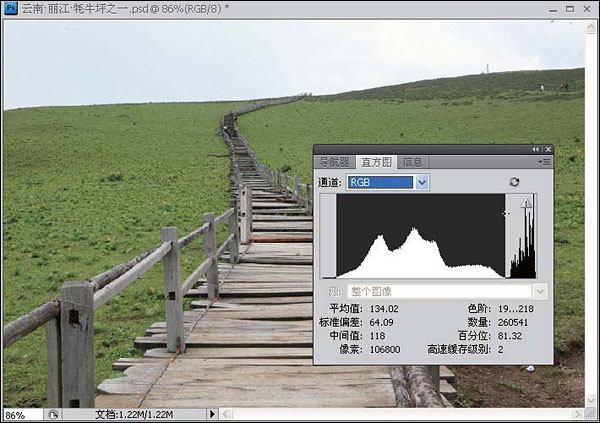
既然地面的色階比較寬,那就可以通過制作一個暗調層、一個亮調層,然後制作出區域光效果來。
先制作一個暗調層。創建一個曲線調整層,以草地上的亮點和暗點為依據,在曲線上建立相關的控制點。將這兩個點都向下壓,整個草地的影調暗下來了。
這將來就是草地上的暗調部分。單擊“關閉”按鈕退出。
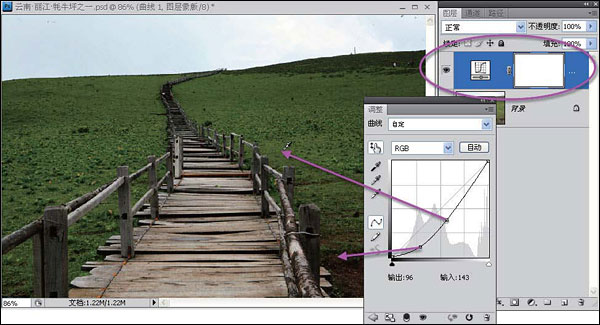
系列教程:
風光攝影PS後期調色教程之壩上桃山湖雲霧
風光攝影PS後期調色教程之壩上草原風光
風光攝影PS後期調色教程之高爾夫球場的夕陽
再制作一個亮調層。創建一個曲線調整層,以草地上的亮點為依據在曲線上建立控制點。將這個點向上移動,看到草地整體亮起來了。這就是將來草地上
的亮調部分。單擊“關閉”按鈕退出。
平坦的草地是風光攝影中常見的場景,在草地上處理出區域光效果,可以使得原本平淡的畫面頓顯生動,這是這一類照片常用的處理方法之一。
基本思路是:為草地分別創建兩個調整層,一個亮調層和一個暗調層,哪個層在上哪個層在下無所謂,只要將上面的層用蒙版遮擋掉不需要的部分就是了。
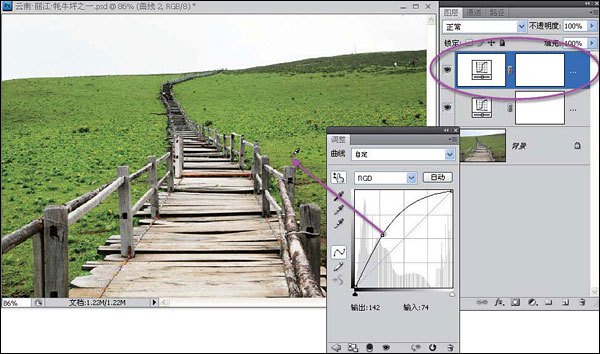
在工具箱中設前景色為黑,按Alt+Del鍵,在蒙版中填充黑色,亮調草地完全被遮擋掉了。
在工具箱中選畫筆,前景色為白色,上面選項欄中設置合適的筆刷直徑和硬度參數。用白色在圖像中需要為亮調的地面上精細塗抹,亮調的草地顯現出來了。
感覺較近的草地上一片較大面積的亮調與遠處一縷較小的亮調相呼應,這樣效果較好。
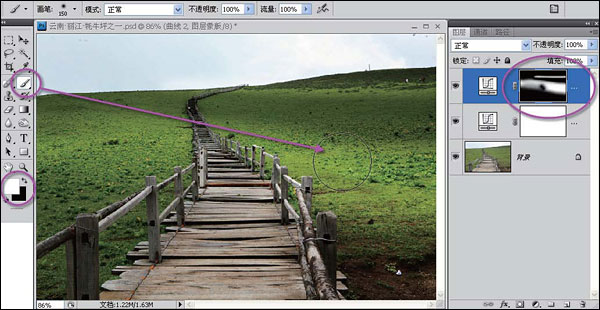
第二步 調整棧橋的影調
感覺棧橋的影調偏灰,反差較弱。
創建一個曲線調整層,按照橋面的亮點和暗點在曲線上建立相關的控制點。將這兩個控制點分別上下移動,橋面的反差出來了。單擊“關閉”按鈕退出。
風光攝影不僅僅是對眼前所看到的景物的紀錄,還應該是攝影者對這一景物的情感的表達。當這種情感受當時拍攝條件的限制,不能充分表達的時候,
就可以通過後期處理來加強,來完善。

橋面的反差出來了,但因此影響到草地的反差太大了。在工具箱中選畫筆,前景色為黑,上面選項欄中設置合適的筆刷直徑和硬度參數。將反差太大的草地局部塗抹掉。

第三步 提高草地色彩飽和度
現在希望草地的顏色再鮮艷一些。創建一個“色相/飽和度”調整層。打開面板上的“編輯”下拉框,選擇“黃色”選項。將飽和度滑標向右移動,
提高到25左右,感覺草地的顏色鮮艷了。單擊“關閉”按鈕退出。

第四步 替換天空
草地有了變化,而天空過於平淡了,可以做替換。這張片子的天空幾乎是單一色調的,因此可以用通道或者“色彩范圍”命令來建立相關的選區。
選擇“選擇色彩范圍”命令,在彈出的面板中,用默認的吸管工具在遠處天空單擊,在面板的“選擇范圍”縮覽窗口中看到選區了,調整好上面“容差值”
的滑標,讓需要選中的區域為白,不需要選中的區域盡可能為黑。單擊“確定”按鈕退出。看到螞蟻線了。
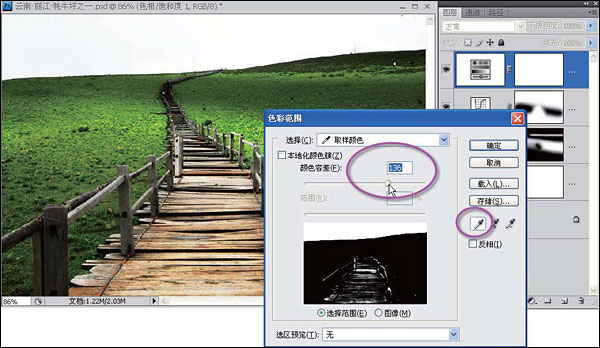
另外打開一張天空雲彩較好的片子。按Ctrl+A鍵將圖像全選,按F3鍵拷貝。
並不是說本書裡所講的方法都是惟一的,也並不是說本書所設的參數都是絕對的。本書中所講的只是一個基本的思路。按照這個思路,
每個操作者都可以有自己習慣的方法和自己喜歡的參數,處理出自己滿意的效果來,思路有了,思路對了,具體技術問題總會有辦法的。
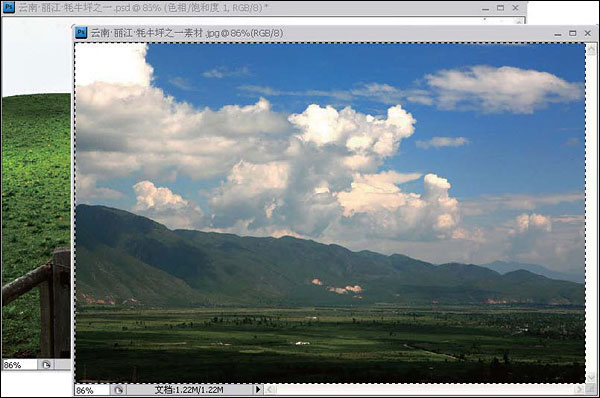
回到剛才的目標圖像文件,螞蟻線還在。選擇“編輯貼入”命令,可以看到藍天白雲貼進來了。圖層面板上多了一個新的層,剛才的選區作為當前層的蒙版,
准確控制了藍天白雲的顯示區域。

白雲的位置感覺並不滿意,沒關系,在工具箱中選擇移動工具,按住藍天白雲就可以隨意移動了。因為當前層是處於圖像操作狀態,
縮覽圖與蒙版之間沒有做鏈接,因此現在移動的就是當前層的圖像。

將藍天白雲移動到滿意位置。
發現棧橋上有很明顯的藍天白雲圖像的影子,需要修掉。在工具箱中選畫筆,前景色為黑,選項欄中設置好合適的筆刷直徑和硬度參數。
在圖層面板上單擊當前層的蒙版圖標,進入蒙版操作狀態。並不想將棧橋上的天光雲影都遮擋掉,因此還要將畫筆的“不透明度”參數降低到50%左右。
在棧橋上將所需的橋面、橋欄細心塗抹出來。
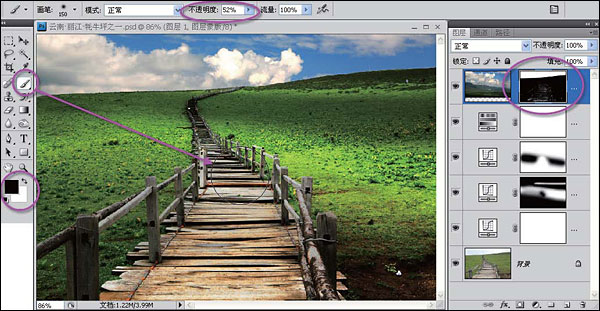
最終效果!

現在看這個片子,天光雲影動地來,整個畫面生動多了。這正是牦牛坪應有的景色,它也肯定有這樣的景色。只不過我們沒有趕上好天氣,幸虧我們都有PS的好身手哦。
照片的後期處理並不是隨意玩弄技巧,照片所要表現的內容和方式,都與主題和情感緊密相關,手段是為內容服務的。
很多片子也不是按快門的時候就想好了要如何做後期處理效果的,往往都是回來後看著片子反復琢磨,反復試驗做出各種後期處理效果的。
以上圖文摘自人民郵電出版社《



